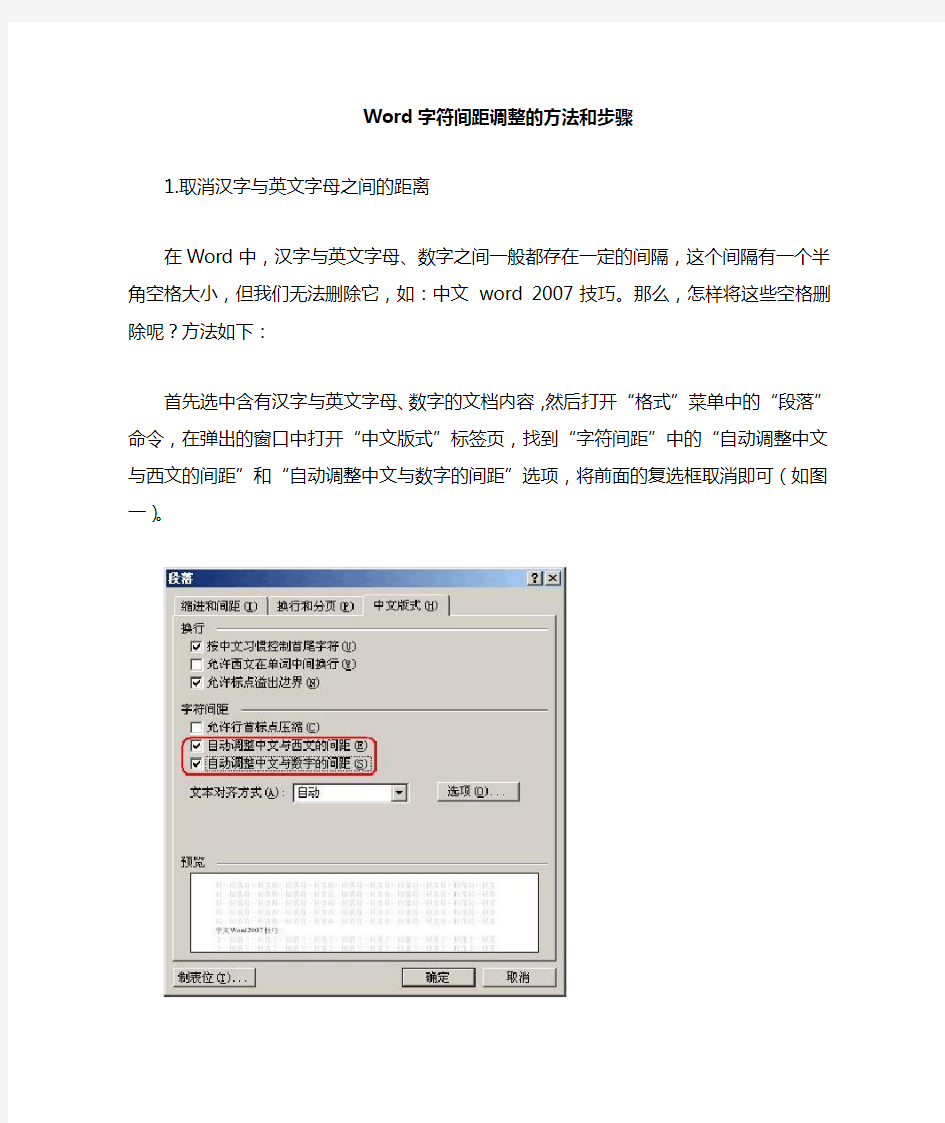

Word字符间距调整的方法和步骤
1.取消汉字与英文字母之间的距离
在Word中,汉字与英文字母、数字之间一般都存在一定的间隔,这个间隔有一个半角空格大小,但我们无法删除它,如:中文 word 2007 技巧。那么,怎样将这些空格删除呢?方法如下:
首先选中含有汉字与英文字母、数字的文档内容,然后打开“格式”菜单中的“段落”命令,在弹出的窗口中打开“中文版式”标签页,找到“字符间距”中的“自动调整中文与西文的间距”和“自动调
整中文与数字的间距”选项,将前面的复选框取消即可(如图一)。
2.巧妙修改行间距
在Word中,若要调整行与行之间的距离,我们可以通过“格式”菜单中的“段落”命令,然后打开“缩进和间距”标签页,在“间距”中找到“行距”选项,然后从“设置值”下拉列表中选择“单倍行距”、“固定值”等对行距进行调整即可。但这些固定格式不一定符合我们的需要,如:当我们希望行距尽可能大,或尽量小时,使用“多倍行距”或“最小值”就不一定事随心愿。其实,我们可以选择“固定值”,然后在右边的“设置值”中自行输入行距的磅数,然后做出相应调整,就可以达到理想的要求(如图二)。
3.巧妙修改字间距
在Word中修改字间距很不直观,有的用户甚至不知道该如何设置字间距,而不得不使用系统默认值。其实,在Word中字间距有“标准”、“加宽”、“紧缩”等三种。其中,“标准”间距即默认字间距,它的实际距离并非一成不变,而是与文档中字号的大小有一定的关系。“加宽”和“紧缩”则是在“标准”的基础上由用户根据需要增加
或减少一定的数值。由于“加宽”和“紧缩”都是在“标准”的基础上进行调整,字号变化时,间距也会自动调整,就不会出现字号与字间距不匹配的情况。
调整字间距的方法是:选定文档内容,打开“格式”菜单中的“字体”命令,然后打开对话框中的“字符间距”标签页,在“间距”中找到要调整间距的选项,再通过右边的“磅值”进行适当调整,最后点击“确定”即可(如图三)。
Word如何调整字间距、行间距 字间距决定行内文字之间的距离。行距决定段落中各行文字之间的垂直距离。段落间距决定段落上方或下方的间距量。 一、调整汉字与英文字母、数字间的距离 Word中的汉字、英文字母、数字之间一般都存在一小段间隔,这个间隔有一个空格大小,看起来很不协调。 如果我们不需要这段间隔,可以这样处理。按“Ctrl+A”组合键选定全部文档,选择“格式—段落—中文版式”,取消其中“字符间距”设置框下面的“自动调整中文与西文的间距”和“自动调整中文与数字的间距”选项。 二、任意修改字间距 Word的字间距有“标准”、“加宽”、“紧缩”等三种。调整字间距的方法如下:选定文本,点击“格式一字体”,选择“字符间距”选项卡,在间距下拉列表中选择适当的类型和增添或减小的间距数值就可以了。 三、任意修改行距 Word中提供了多种标准的行距供选择,在“格式→段落”的“缩进和间距”选项页中,“行距”框里提供了行距的选择列表,包括“单倍行距”、“最小行距”等。只要做出相应的设置就可以得到你满意的效果。 单倍行距:此选项将行距设置为该行最大字体的高度加上一小段额外间距。额外间距的大小取决于所用的字体的大小。 1.5倍行距:此选项为单倍行距的1.5倍。 双倍行距:此选项为单倍行距的两倍。 最小值:此选项设置适应行上最大字体或图形所需的最小行距。最小值是指行距的下限固定,上限不定,它会随行中最大字体的变化而变化。 固定值:此选项设置固定行距。固定值是指行距固定,不论字体的大小(字体的磅数大于行距的磅数时文字的上部有可能看不见)。例如:如果文本采用10磅的字体,则可以将行距设置为12磅。 多倍行距:此选项设置可以用大于1数字表示的行距。例如:将行距设置为1.15会使间距增加15%将行距设置为3会使间距增加300%三倍行距)。
Spacing. Some words about spacing type. Much more important than the shapes o f the characters, is the rhythm of the type. A typeface with beautiful characters whi ch are badly spaced is extremely hard to read. However, if the shapes of the lette rs are not that good, but when they are all perfectly spaced, the type will be fairly easy to read. Defining the rhythm is more important than defining the shapes. 字符间距 这里要说一下字符间距。字符的间距要比它的外形重要得多,这关系到字体的节奏。一种间距很糟糕的字体,不管外形如何优美,一样难于阅读。相反的,一款外形稍欠的字体,如果有完美的间距调节,这种字体一样可以易于阅读。因此,定义字体的节奏,要比定义字体的外形更加重要。 The white spaces inside and in between letters are defining the rhythm, much more than the black shapes of the letters. When you manage to create a good rhy thm in your line of text, your type gets more readable and gives a balanced end r esult. While creating the black shapes, you have to take the white spaces into con sideration. Because the white spaces are more important than the black shapes. H owever, white cannot exist without black. Changing a white shape, inevitable will h ave an influence on the black shape. From that perspective, one colour cannot be more important than the other. 是字符内部和字符之间的白空间决定着字符的节奏,而非字符的黑色形体。如果你能够为你的文本建立一种很好的节奏,你的字体就更易于阅读,并获得均衡的整体效果。从创建黑色形体的时候起,你就应该同时把白空间的设置考虑在内。当然,白空间和黑空间是互相依存的。白空间的改变也必然的会影响黑空间的形态。从这个角度来看,我们不能说黑与白哪个更重要。 For example, there has to be a relation between the space inside an 'n' and t he space between the 'i' and the 'n' (see drawing). In the top row you can see th
如何调节Word字符间距 1.取消汉字与英文字母之间的距离 在Word中,汉字与英文字母、数字之间一般都存在一定的间隔,这个间隔有一个半角空格大小,但我们无法删除它,如:中文 word 2007 技巧。那么,怎样将这些空格删除呢?方法如下: 首先选中含有汉字与英文字母、数字的文档内容,然后打开“格式”菜单中的“段落”命令,在弹出的窗口中打开“中文版式”标签页,找到“字符间距”中的“自动调整中文与西文的间距”和“自动调 整中文与数字的间距”选项,将前面的复选框取消即可(如图一)。
2.巧妙修改行间距 在Word中,若要调整行与行之间的距离,我们可以通过“格式”菜单中的“段落”命令,然后打开“缩进和间距”标签页,在“间距”中找到“行距”选项,然后从“设置值”下拉列表中选择“单倍行距”、“固定值”等对行距进行调整即可。但这些固定格式不一定符合我们的需要,如:当我们希望行距尽可能大,或尽量小时,使用“多倍行距”或“最小值”就不一定事随心愿。其实,我们可以选择“固定值”,然后在右边的“设置值”中自行输入行距的磅数,然后做出相应调整,就可以达到理想的要求(如图二)。
3.巧妙修改字间距 在Word中修改字间距很不直观,有的用户甚至不知道该如何设置字间距,而不得不使用系统默认值。其实,在Word中字间距有“标准”、“加宽”、“紧缩”等三种。其中,“标准”间距即默认字间距,它的实际距离并非一成不变,而是与文档中字号的大小有一定的关系。“加宽”和“紧缩”则是在“标准”的基础上由用户根据需要增加 或减少一定的数值。由于“加宽”和“紧缩”都是在“标准”的基础上进行调整,字号变化时,间距也会自动调整,就不会出现字号与字间距不匹配的情况。 调整字间距的方法是:选定文档内容,打开“格式”菜单中的“字体”命令,然后打开对话框中的“字符间距”标签页,在“间距”中找到要调整间距的选项,再通过右边的“磅值”进行适当调整,最后点击“确定”即可(如图三)。
Sometimes we will ask the character spacing in the edit certain documents, and to make the page more beautiful may have to modify the character spacing (as shown below), then how to modify the character spacing? Many of my friends have this very puzzled, then Xiaobian take you a to learn about word and how to modify the character spacing. 1步骤一:先打开word,并在其中输入两行相同的文字(其目的是为了在之后的修改结果中能有一个明显的对比,是修改效果看起来更直观): 1 step: first open the word, and enter the two lines of the same text in which (in order to after the modification results can have a marked contrast,https://www.doczj.com/doc/a99070912.html,/post/158.html is to modify the effect looks more intuitive): 2步骤二:选中第二行的文字,鼠标单击右键,找到“字体”选项,如下图所示: 2 step two: select second lines of text,https://www.doczj.com/doc/a99070912.html,/post/281.html the mouse right-click, find the "font" option, as shown below: 3步骤三:在弹出的“字体”窗口中,选择“字符间距”菜单。如下图: 3 step three: in the pop-up "font" window, select "spacing" menu. The following diagram: 4步骤四:在“字符间距”窗口那里就能看到“间距”和“磅值”两个参数的设置,其中“间距”参数有“标准”、“加宽”、“紧缩”三个选项,此处作为示例选择“加宽”,并在后面的磅值参数栏里设置“2磅”,如下图所示: 4 step four: in the "spacing" window there will be able to see the "space" and "point" two parameters, including "spacing"https://www.doczj.com/doc/a99070912.html,/post/12.html parameters "standard", "Widening", "tightening" three options, here as the sample selection "Widening", and in the back of the pounds value parameters set "2 pounds", as shown below: 5步骤五:点击“字体”窗口中底下的“确定”按钮,就能看到word文档中第二行的字符间距与第一行有了明显的区别。如图所示: 5 step five: click on the "font" window under the "set" button, you can see the character spacing of second lines in word documents and the first line has obvious difference. As shown in fig.: 6步骤六:之前已经介绍了“间距”参数有三个选项,现在我们再复制一栏word中的文字,然后选择紧缩,磅值选择“0.5磅”,就出来了第三行的效果了。具体过程就不再描述了,请看以下几张图: 6 step six: had introduced the "distance"https://www.doczj.com/doc/a99070912.html,/ parameter has three options, we duplicate column word in the text, then choose the crunch, pounds value selection "0.5 pounds", came out third lines effect. Specific process is no longer described, please see the following picture:
AI 中调整字间距和行距 IT 技巧2010-01-23 01:10:47 阅读105 评论0 字号:大中小 Ctrl+T呼出文字面板 第三排右边那个"AV"的数值就是字间距 也可选择要调整的文字按住alt+左右方向键调整 同样,按住alt+上下方向键调整行距 AI 中对齐问题 IT 技巧2010-01-23 01:08:46 阅读5 评论0 字号:大中小 1.如果是要在同一横线上对齐的话,如果A在B的下面,先按住A,再按垂直下对齐就可以了,如果A在B的上面, 则按垂直上对齐就OK了。 2.如果是要使A和B在同一竖线上对齐,如果A在B的左边,先按住A,再按水平左对齐就可以了,如果A在B的 右边,只要按水平右对齐就OK了。 要谁不动,就按住Alt键然后点一下要不动的那个物件就ok了 AI转CDR 9的正确的方法 IT 技巧2010-01-23 00:56:08 阅读46 评论0 字号:大中小 ai文件:输出成AI3,在cdr9里输入,ok 文件太大的时候,我的电脑经常输入死机。可能是我电脑的配置太低了。楼主你试试可否行得通 点击文件——输出——保存——文件类型里选AI格式——点击保存——版本选择AI 3的版本——确定,在CDR9 里面直接输入就行了 CorelDraw11、12、13版本中为什么许多英文字体是灰色,不可用的?
IT 技巧2009-10-29 14:02:16 阅读58 评论0 字号:大中小 CorelDraw11、12、13版本中为什么许多英文字体是灰色,不可用的? 答:选择菜单“文字→书写工具→语言...” 选择“英文-美国”,勾选“储存为预设书写工具语言”,再按“确定”。 这样英文字体即可显示并使用了。 转自太平洋>清洗喷头简单长久方法 IT 技巧2009-10-23 00:58:41 阅读20 评论0 字号:大中小 家庭用户在使用打印机时总会遇到这样或那么的小故障,如果每次都要请维修人员上门,那么费用一定会很高。事实上,相比中高端打印机,家用打印机技术相对简单,所产生的故障也是非常容易解决的,用户自己也可以动手解决的。而且得益于某些喷友并不满足于繁杂的解决方法,于是精心钻研希望能用更简单明了的方法帮助菜鸟用户更快地解决故障现象。以下笔者对他们所总结出来的打印机故障简单解决方法作整理,以供各位喷友参考。一、 清洗喷头简单长久方法 目前,大多数喷友对于解决打印机喷头堵塞的方法主要有两种:一是使用驱动程序中的“清洗”功能,利用墨水冲洗喷嘴。虽然这种方法方便快捷,但是会造成大量墨水浪费。二是把墨盒拆下来,利用清洗器进行清洗。这种方法虽然不用浪费墨水,但是使用起来较麻烦,技术不成熟者会容易将电路板弄湿,而且还要另购清洗器。那么,有没有一种既方便又不用浪费墨水的方法?一位喷友以实践总结出第三种方法,而且操作步骤很简单: 第1步:首先要自制一个清洗墨盒:找几个墨水用完的墨盒(看你的打印机同时用几个墨盒),把它撬开,取出里面的海绵(图1),找一块相近大小的海绵(用原来的也行,不过要清洗干净),把它和空墨盒一起放到清水中清洗(如果不放心的话,可用纯净水来清洗,最好先浸泡一段时间)。
HTML 中调整文字间距,行间距和文字竖排 字间距: CSS letter-spacing 属性 letter-spacing属性是CSS2.1提出的.IE6,Firefox1.5,Opera9支持此属性letter-spacing -- 定义文本中字母的间距(中文为文字的间距) * 取值: normal |
* CSS教程中的属性取值正则表达式介绍(一) 参考 * CSS2.1 'letter-spacing' * CSS3 the 'letter-spacing' property 行间距: line-height:3px 文字竖排 1. writing-mode(设置对象书写方向) 语法:writing-mode : lr-tb、tb-rl 参数:lr-tb:从左向右,从上往下 tb-rl:从上往下,从右向左示例:div { writing-mode: tb-rl; }
word输入文字时汉字间距突然变大,如: “这句话是这样的”变成了“这句话是这样的” 怎么回事? 一、基础知识 1、概述: WORD 是一个文字处理软件,主要用于文字的编辑与排版,是OFFICE办公软件包中的其中一个最适用的办公软件之一。 2、动与退出: 启动:双击桌面上的WORD 图标(或点击“开始”菜单——指向“程序”——点击“WORD ”图标) 退出:点击“文件”菜单点击“退出”(或单点击WORD窗口标题栏最右端的“关闭”按钮) 3、界面(即窗口)组成: (1)标题栏:图标,名称,最小化,最大化/还原,关闭按钮 (2)菜单栏:WORD的所有操作都可用菜单命令实现 (3)工具栏:包括常用工具栏和格式工具栏(默认为放在菜单栏的下面) A工具移动:把鼠标放在工具栏的最左边会出现移动符号,按住鼠标左键移动到所需位置再松开鼠标即可。 B工具变形:当工具栏放在文本区内时,把鼠标放在工具栏的最边界处会出现调整符号,按住鼠标左键顺着箭头的方向移动即可。 C显示/隐藏工具栏:点击“视图”菜单——点击“工具栏”——选择所需的工具栏。 (4)文本区:(又称为编辑区或工作窗口)用来输入文本——编辑文档及对象 (5)标尺:包括水平标尽和垂直标尺(点击“视图”——“标尺”可显示/隐藏标尺) (6)滚动条:包括水平滚动条和垂直滚动条,用来查看未显示的文本或对象 (7)状态栏:显示文本的一些相关信息
二、基本操作 1、文本的输入:shift+ctrl:各种输入法的转换;ctrl+空格键:中文与英文输入法的转换; (1)英文:注意大小写字母转换键Caps Lock (2)汉字:在任务栏中转换中文输入法后输入 (3)数字:利用数字键盘(先使Num Lock键灯亮) (4)符号: A键盘上的符号按shift+符号 B键盘上没有的符号:点击“插入”菜单—点击“符号”—选择所需的符号—点击“插入”——点击“关闭”即可。 C在“输入法状态条”的软键盘上右单击弹出的菜单中选择所需的软键盘,单击所需的符号即可。 2、文本的选择: (1)连续多个字符:按左键从要选择的第一个字符拖到最后一个字符; (2)一行:光标移到待选一行的左边空白处(即是页边距的外边),当鼠标指针变为指向右方箭头时单击; (3)一段落:光标移到待选段落的左边空白处,当鼠标指针变为指向右方箭头时按住鼠标左键拖动即可; (4)整篇文章:点击“编缉”菜单——击“全选”(也可按Ctrl+A快捷键) 3、文本的移动、复制与删除: (1)删除文本:选择文本后按键盘上的Delete键 (2)移动文本: 选择文本——点击“编辑”菜单——点击“剪贴”(可直接点击工具栏中的“剪贴”按钮)——光标放目标位置——点击“编辑”菜单——点击“粘贴” (可直接点击工具栏中的“粘贴”按钮)。(也可先选择文本 后再按住左键拖放到目标位置)
Word字符间距调整的方法和步骤 1.取消汉字与英文字母之间的距离 在Word中,汉字与英文字母、数字之间一般都存在一定的间隔,这个间隔有一个半角空格大小,但我们无法删除它,如:中文 word 2007 技巧。那么,怎样将这些空格删除呢?方法如下: 首先选中含有汉字与英文字母、数字的文档内容,然后打开“格式”菜单中的“段落”命令,在弹出的窗口中打开“中文版式”标签页,找到“字符间距”中的“自动调整中文与西文的间距”和“自动调 整中文与数字的间距”选项,将前面的复选框取消即可(如图一)。
2.巧妙修改行间距 在Word中,若要调整行与行之间的距离,我们可以通过“格式”菜单中的“段落”命令,然后打开“缩进和间距”标签页,在“间距”中找到“行距”选项,然后从“设置值”下拉列表中选择“单倍行距”、“固定值”等对行距进行调整即可。但这些固定格式不一定符合我们的需要,如:当我们希望行距尽可能大,或尽量小时,使用“多倍行距”或“最小值”就不一定事随心愿。其实,我们可以选择“固定值”,然后在右边的“设置值”中自行输入行距的磅数,然后做出相应调整,就可以达到理想的要求(如图二)。
3.巧妙修改字间距 在Word中修改字间距很不直观,有的用户甚至不知道该如何设置字间距,而不得不使用系统默认值。其实,在Word中字间距有“标准”、“加宽”、“紧缩”等三种。其中,“标准”间距即默认字间距,它的实际距离并非一成不变,而是与文档中字号的大小有一定的关系。“加宽”和“紧缩”则是在“标准”的基础上由用户根据需要增加 或减少一定的数值。由于“加宽”和“紧缩”都是在“标准”的基础上进行调整,字号变化时,间距也会自动调整,就不会出现字号与字间距不匹配的情况。 调整字间距的方法是:选定文档内容,打开“格式”菜单中的“字体”命令,然后打开对话框中的“字符间距”标签页,在“间距”中找到要调整间距的选项,再通过右边的“磅值”进行适当调整,最后点击“确定”即可(如图三)。
Word2013如何设置默认字符间距 Word2013如何设置默认字符间距 Word2013设置默认字符间距的步骤 1、用Word2013 打开一个历史文档(或新建一个空白文档),确保当前为开始选项卡,单击字体右边的斜线箭头,打开字体窗口,如图: 2、选择字体窗口中的高级选项卡,间距选择加宽,输入磅值(如图中输入1.5磅),如图: 3、还有很多其它选项,也可以根据需要设置,最后单击设为默认值,选中所有基于Normal 模板的文档,单击确定设置完成,如图: Word2013如何设置文档的自动恢复 Word2013如何设置文档的自动恢复 Word2013设置文档的自动恢复步骤1:启动Word2013,新建一文档,然后单击文件。 Word2013设置文档的自动恢复步骤2:打开如下图所示界面,单击选项。 Word2013设置文档的自动恢复步骤3:打开Word选项对话框,在左侧栏单击保存选项,右侧会显示保存选项的内容。 Word2013设置文档的自动恢复步骤4:默认情况Word2013设置了自动恢复。如果没有设置自动恢复功能或修改自动恢复功
能,可以这样操作,将保存自动恢复信息时间间隔复选框勾选,并设置合理的时间间隔。这里建议将如果我没保存就关闭,请保留上次自动保留的版本复选框勾选。 Word2013设置文档的自动恢复步骤5:如果你对自动恢复文件位置不满意,可以自己设置位置。单击自动恢复文件位置:右侧的浏览按钮。 说明:自动恢复文件位置路径也可以手动输入。 Word2013设置文档的自动恢复步骤6:打开修改位置对话框,选择保存的位置,然后单击确定。 Word2013设置文档的自动恢复步骤7:返回到Wod 选项对话框,单击确定来完成设置。